ผู้ใช้หลายคนรายงานว่าได้รับข้อความแสดงข้อผิดพลาดเมื่อพยายามอัปเดตซอฟต์แวร์ (iPad, iPhone, iPod Touch) ของ iDevice แบบไร้สายโดยใช้การตั้งค่า> ทั่วไป> เกี่ยวกับ> การอัปเดตซอฟต์แวร์ (เรียกว่าการอัปเดต แบบ Over-The-Air) โดยเฉพาะอย่างยิ่งผู้อ่านจำนวนมากเห็นข้อความไม่สามารถตรวจสอบการอัปเดตได้ เกิดข้อผิดพลาดในขณะที่การตรวจสอบการอัปเดตซอฟต์แวร์
ทำตามเคล็ดลับสั้น ๆ เหล่านี้เพื่อแก้ไขปัญหาเมื่ออุปกรณ์ของคุณไม่สามารถตรวจสอบการอัปเดตหรือหากเกิดข้อผิดพลาดขณะตรวจสอบ
- ไปที่หน้าสถานะระบบของ Apple และตรวจสอบปัญหาที่เกิดขึ้นและปัญหาเกี่ยวกับเซิร์ฟเวอร์ของ Apple
- ลองใช้เครือข่าย WiFi อื่นหรือใช้ iTunes หรือ Finder (สำหรับ macOS Catalina +) เพื่ออัปเดตอุปกรณ์ของคุณแทนการออกอากาศทางอากาศ
- สลับเปิดและปิดโหมดเครื่องบิน
- อัปเดตวันที่และเวลาของคุณเพื่อตั้งค่าโดยอัตโนมัติหรือสลับการตั้งค่าโดยอัตโนมัติปิดและเปิด
- สำหรับ iPhone และ iPad ที่มีบริการเซลลูลาร์ให้ลองปิด WiFi แล้วใช้ข้อมูลเซลลูลาร์แทน (อาจมีค่าบริการข้อมูลมือถือเพิ่มเติมเนื่องจากการอัปเดตมักจะเป็นไฟล์ขนาดใหญ่)
- รีเซ็ตการตั้งค่าเครือข่ายของคุณ
- รีสตาร์ทหรือบังคับให้รีสตาร์ทอุปกรณ์ของคุณ
- ลบโปรไฟล์เบต้าหากมี
ตรวจสอบเซิร์ฟเวอร์ของ Apple เพื่อหาปัญหา
ข้อผิดพลาดนี้มักเกิดขึ้นเมื่อเซิร์ฟเวอร์ของ Apple ไม่ทำงาน หากต้องการตรวจสอบโปรดไปที่ไซต์สถานะระบบของ Apple และดูว่าบริการใด ๆ ของ Apple ได้รับผลกระทบหรือไม่ บริการต่างๆ ได้แก่ iCloud, App Stores, iTunes, การอัปเดตซอฟต์แวร์, Siri, แผนที่, Apple Pay และอื่น ๆ บริการที่แสดงเป็นสีเขียวในหน้าสถานะระบบทำงานได้ตามปกติ สิ่งที่แสดงเป็นสีเหลืองกำลังประสบปัญหาในปัจจุบัน

ในหน้าสถานะระบบให้คลิกที่ชื่อบริการที่ต้องการถัดจากไอคอนคำเตือนสีเหลืองเพื่อรับข้อมูลเพิ่มเติมจาก Apple ข้อมูลนี้มักจะรวมถึงวันที่เวลาและคำอธิบายสั้น ๆ ของปัญหาที่รายงานตลอดจนจำนวนหรือเปอร์เซ็นต์ของผู้ใช้ที่ได้รับผลกระทบและหากปัญหากำลังดำเนินอยู่หรือได้รับการแก้ไขแล้ว

และโดยปกติคุณจะเห็นข้อความต่อไปนี้ " ผู้ใช้กำลังประสบปัญหากับบริการที่ระบุไว้ข้างต้น เรากำลังตรวจสอบและจะอัปเดตสถานะเมื่อมีข้อมูลเพิ่มเติม "
หากสถานะระบบของ Apple แสดงเป็นสีเขียวทั้งหมด
- นั่นหมายความว่าปัญหาน่าจะเกิดขึ้นในตอนท้ายของคุณดังนั้นการปฏิบัติตามขั้นตอนด้านล่างจะช่วยได้
- บางครั้งมีปัญหาเล็กน้อยที่ส่วนท้ายของ Apple ซึ่งไม่ปรากฏในหน้าสถานะระบบ ดังนั้นหากคุณลองทำตามขั้นตอนทั้งหมดแล้ว แต่ไม่มีอะไรช่วยให้ตรวจสอบอินเทอร์เน็ตเพื่อหาข่าวสารเกี่ยวกับปัญหาเฉพาะของคุณ
หากสถานะระบบของ Apple แสดงเป็นสีเหลือง
- มีปัญหากับเซิร์ฟเวอร์และบริการปัจจุบันของ Apple ดังนั้นตรวจสอบว่าปัญหาของคุณอยู่ในรายการพร้อมกับเครื่องหมายเตือนสีเหลืองหรือไม่
- หากปัญหาของคุณได้รับการรายงานและได้รับการเตือนคุณไม่สามารถทำอะไรได้มากนัก ปัญหาอยู่นอกเหนือจากคุณและอุปกรณ์ของคุณ
- หากคุณต้องการทราบข้อมูลเพิ่มเติมโปรดตรวจสอบข่าวสารที่เกี่ยวข้องกับปัญหาของคุณทางออนไลน์หรือไปที่ Apple หรือพิมพ์การค้นหาข่าวโดยใช้คำค้นหา "เซิร์ฟเวอร์ของ Apple หยุดทำงานวันนี้"
เซิร์ฟเวอร์ของ Apple และเพื่อน ๆ
Apple จัดเก็บข้อมูลบน Google Cloud, Microsoft Azure และ Amazon Web Services (Big 3 ของที่เก็บข้อมูลบนคลาวด์ที่มี AWS เป็นผู้นำที่แข็งแกร่ง)
สิ่งเหล่านี้นอกเหนือจากศูนย์จัดเก็บข้อมูลภายในของ Apple เอง บริการคลาวด์เหล่านี้จัดเก็บสิ่งต่างๆเช่นข้อมูลสำรอง iCloud ที่เก็บรูปภาพสตรีมเพลงและดาวน์โหลดวิดีโอ รัฐบาลสถาบัน บริษัท และแม้แต่พวกเราคนเล็ก ๆ ก็พึ่งพาระบบคลาวด์มากขึ้นกว่าเดิมดังนั้นเมื่อเกิดไฟดับเราจึงสังเกตเห็น (และอาจจะกรีดร้อง!)

ทุกอย่างเชื่อมต่อกัน - มันคือเว็บหลังจากทั้งหมด
ทุกวันนี้ทุกอย่างเชื่อมต่อกันดังนั้นเมื่อบริการคลาวด์สามรายใหญ่ ๆ เหล่านี้ประสบปัญหาหรือออฟไลน์ Apple รวมทั้ง บริษัท อื่น ๆ ทั้งขนาดใหญ่และขนาดเล็กจำนวนมากก็ได้รับผลกระทบเช่นกัน การหยุดทำงานเหล่านี้ทำให้เกิดอาการต่างๆจากไซต์ที่ออฟไลน์โดยสิ้นเชิงบริการเว็บไม่พร้อมใช้งานหรือทำงานเว็บไซต์ไม่สามารถโหลดได้อย่างถูกต้องไม่สามารถโหลดเนื้อหาได้การชะลอตัวที่สำคัญและเล็กน้อยและปัญหาที่ไม่ต่อเนื่อง
และปัญหาเหล่านี้ส่งผลต่อเราผู้ใช้จริงที่ไม่สามารถตรวจสอบการอัปเดตซอฟต์แวร์ดาวน์โหลดแอพหรือ iBooks ได้อีกต่อไปและโฮสต์ของเอฟเฟกต์ดาวน์สตรีมอื่น ๆ ที่อาจเกิดขึ้น ดังนั้นเมื่อคุณพบว่าคุณไม่สามารถอัปเดตแอปใด ๆ บน iPhone หรือ iPad ของคุณได้ในวันนี้อาจเป็นปัญหาที่ใหญ่กว่ามากจากผลกระทบทั่วโลก
โปรดทราบว่าเมื่อเซิร์ฟเวอร์ของ Apple หยุดทำงานเนื้อหาใหม่และที่เพิ่งเปลี่ยนแปลงอาจไม่ได้รับการอัปเดตในทุกอุปกรณ์ของคุณหรือที่ iCloud.com
วิธีแก้ไขปัญหาไม่สามารถตรวจสอบข้อผิดพลาดในการอัปเดต
ดังนั้นหากคุณพิจารณาแล้วว่านี่ไม่ใช่ปัญหาเซิร์ฟเวอร์หรือระบบของ Apple เคล็ดลับด้านล่างนี้จะช่วยให้สิ่งต่างๆกลับมาทำงานได้ตามปกติ
ตรวจสอบให้แน่ใจว่าคุณมีการเชื่อมต่ออินเทอร์เน็ตที่เสถียรและรวดเร็วก่อนที่จะพยายามอัปเดต - อย่าอัปเดตผ่าน WiFi สาธารณะหากเป็นไปได้
หากไม่แน่ใจเกี่ยวกับความเร็ว WiFi ของคุณให้ทำการทดสอบความเร็วก่อนที่จะพยายามอัปเดต iOS ของคุณ
หากการดาวน์โหลด iOS ของคุณใช้เวลานานเกินไป
โปรดจำไว้ว่า iOS จะดาวน์โหลดให้เร็วที่สุดเท่าที่อินเทอร์เน็ตของคุณ (อีเธอร์เน็ตหรือ WiFi) อนุญาต ซึ่งหมายความว่าการดาวน์โหลดการอัปเดตจะแตกต่างกันไปตามขนาดของการอัปเดตและความเร็วอินเทอร์เน็ตของคุณ แม้ว่าคุณจะสามารถใช้อุปกรณ์ของคุณในขณะที่ดาวน์โหลดการอัปเดต iOS แต่เราไม่แนะนำให้ใช้เนื่องจากเราต้องการรักษาความเร็วในการดาวน์โหลด
ลองทำตามแต่ละขั้นตอนจนกว่าคุณจะแก้ไขปัญหาได้
- ลองอัปเดตซอฟต์แวร์ของคุณผ่าน iTunes (Windows และ macOS Mojave และต่ำกว่า) หรือ Finder (macOS Catalina +) การอัปเดตซอฟต์แวร์ของคุณอาจแก้ไขปัญหานี้ได้
- การตั้งค่า> WiFiและปิด Wi-Fi แล้วเปิดใหม่อีกครั้ง
- สลับข้อมูลมือถือเป็นปิด
- สลับโหมดเครื่องบินเป็นเปิดและปิด (ทำสองสามครั้ง)

- ปิด iDevice ของคุณรอ 20-30 วินาทีแล้วเปิดใหม่
- เปลี่ยนวันที่และเวลาของอุปกรณ์เพื่อตั้งค่าโดยอัตโนมัติหรือปิดเครื่องรอ 30 วินาทีแล้วเปิดใหม่อีกครั้ง ไปที่ การตั้งค่า> ทั่วไป> วันที่และเวลา
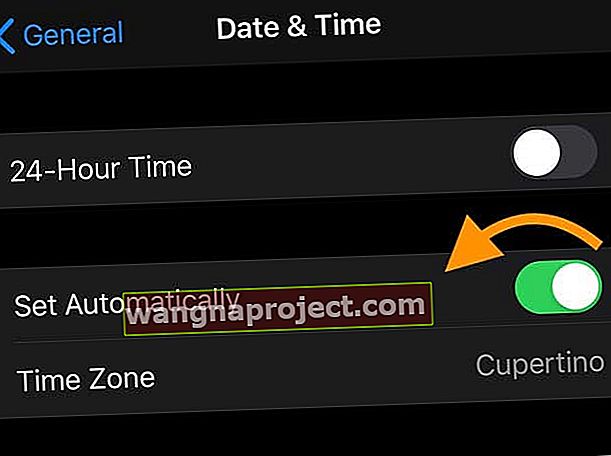
- หากคุณเป็นผู้ทดสอบเบต้าให้ลบโปรไฟล์เบต้าของคุณแล้วลองอีกครั้ง
- ไปที่ การตั้งค่า> ทั่วไป> โปรไฟล์แล้วแตะโปรไฟล์ซอฟต์แวร์ iOS เบต้า> ลบโปรไฟล์
- รีสตาร์ทและลองอัปเดตอีกครั้ง
- รีเซ็ตการตั้งค่าเครือข่ายโดยแตะ การตั้งค่า> ทั่วไป> รีเซ็ต> รีเซ็ตการตั้งค่าเครือข่าย
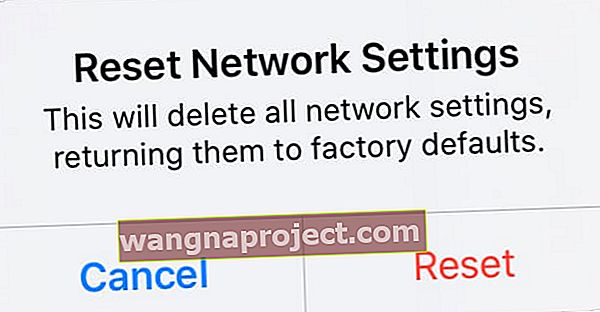 อย่ารีเซ็ตการตั้งค่าเครือข่ายของคุณเว้นแต่คุณจะเชื่อมต่อกับ Wi-Fi ใหม่ได้
อย่ารีเซ็ตการตั้งค่าเครือข่ายของคุณเว้นแต่คุณจะเชื่อมต่อกับ Wi-Fi ใหม่ได้ - เพิ่มพื้นที่ว่างบน iDevice ของคุณ - iPhone ฯลฯ ของคุณอาจมีพื้นที่ไม่เพียงพอสำหรับการอัปเดต iOS หรือ iPadOS
- ลบบางข้อความเพื่อดำเนินการต่อ
- เปลี่ยนการตั้งค่า DNS ของคุณ ในการทำเช่นนั้นเพียงแตะการตั้งค่า> Wi-Fiจากนั้นแตะลูกศรสีน้ำเงินถัดจากเครือข่าย Wi-Fi ปัจจุบันของคุณ แตะช่อง "DNS" และป้อนเซิร์ฟเวอร์ DNS 8.8.8.8, 8.8.4.4 (DNS สาธารณะของ Google) หลังจากนี้ให้ลองอัปเดตซอฟต์แวร์
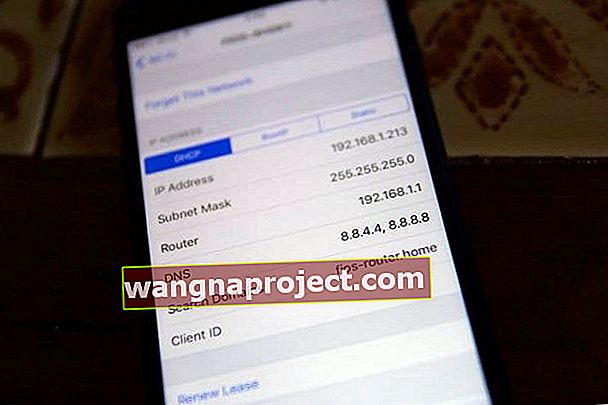
- ลองรีสตาร์ทแบบบังคับ จากนั้นรอประมาณ 20-30 วินาทีก่อนที่จะเปิด iDevice ของคุณอีกครั้ง ตรวจสอบและดูว่าอนุญาตให้อัปเดตหรือไม่
- ทำการบังคับให้รีสตาร์ท
- บน iPhone 6S หรือต่ำกว่ารวมถึง iPads ทั้งหมดที่มีปุ่มโฮมและ iPod ที่สัมผัสถึงรุ่นที่ 6 ให้กด Home และ Power พร้อมกันจนกว่าคุณจะเห็นโลโก้ Apple
- สำหรับ iPhone 7 หรือ iPhone 7 Plus และ iPod touch รุ่นที่ 7: กดปุ่มด้านข้างและปุ่มลดระดับเสียงค้างไว้อย่างน้อย 10 วินาทีจนกว่าคุณจะเห็นโลโก้ Apple
- บน iPhone 8 หรือใหม่กว่าและ iPad ที่ไม่มีปุ่มโฮม: กดแล้วปล่อยปุ่มเพิ่มระดับเสียงอย่างรวดเร็ว จากนั้นกดและปล่อยปุ่มลดระดับเสียงอย่างรวดเร็ว สุดท้ายกดปุ่มด้านข้างค้างไว้จนกว่าคุณจะเห็นโลโก้ Apple

- ทำการบังคับให้รีสตาร์ท
ลบและดาวน์โหลดอัปเดต iOS หรือ iPadOS อีกครั้ง
หากข้อผิดพลาดนี้เกิดขึ้นหลายครั้งให้ตรวจสอบการอัปเดตบางส่วนและนำการอัปเดตนั้นออก เมื่อลบออกแล้วให้ลองดาวน์โหลดการอัปเดตอีกครั้งควรใช้ iTunes หรือ Finder
ตรวจสอบการอัปเดตบางส่วน
- ไปที่การตั้งค่า> ทั่วไป> ที่เก็บข้อมูล iPhone (หรือ iPad และ iPod Touch)
- ค้นหาว่าอัปเดต iOS หรือ iPadOS ในรายการแอพของคุณ
- แตะอัปเดต iOS หรือ iPadOS จากนั้นแตะลบอัปเดต
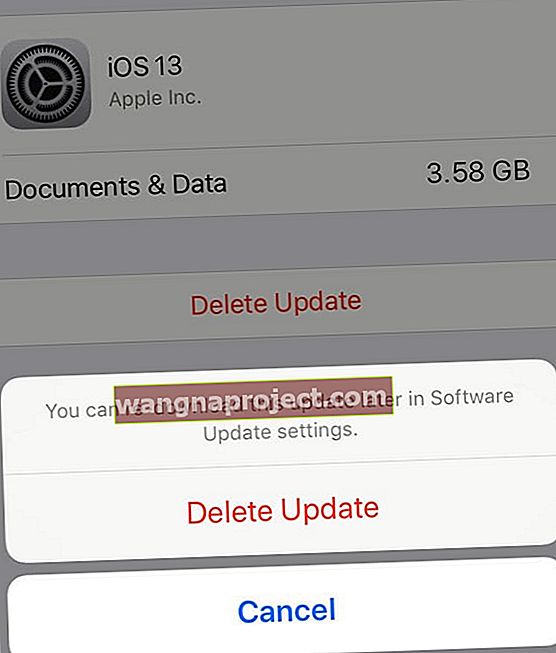
- เปิด iTunes หรือ Finder และตรวจสอบการอัปเดต
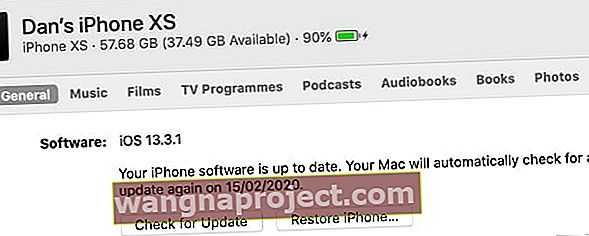 คลิกตรวจสอบการอัปเดตเพื่อติดตั้งซอฟต์แวร์ iPhone ล่าสุด
คลิกตรวจสอบการอัปเดตเพื่อติดตั้งซอฟต์แวร์ iPhone ล่าสุด - หรือไปที่การ ตั้งค่า> ทั่วไป> อัปเดตซอฟต์แวร์แล้วลองอัปเดต ผ่านอากาศอีกครั้ง


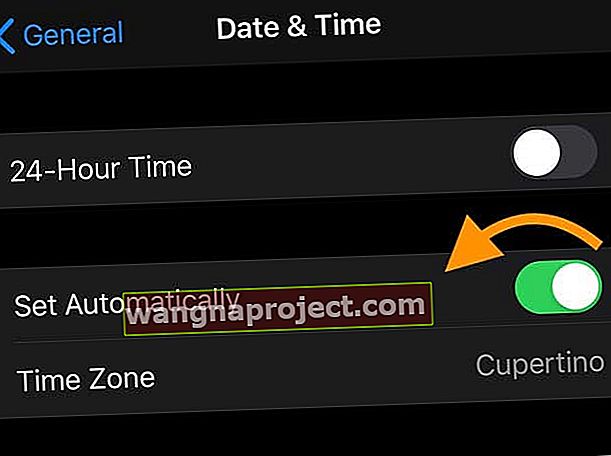
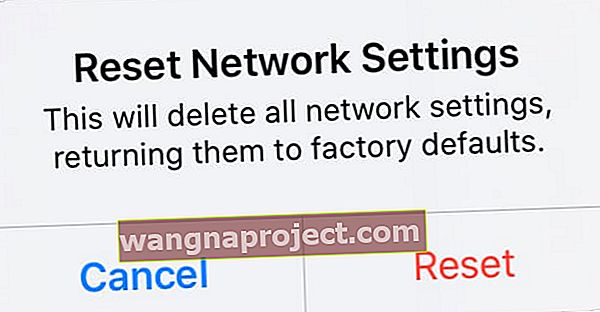 อย่ารีเซ็ตการตั้งค่าเครือข่ายของคุณเว้นแต่คุณจะเชื่อมต่อกับ Wi-Fi ใหม่ได้
อย่ารีเซ็ตการตั้งค่าเครือข่ายของคุณเว้นแต่คุณจะเชื่อมต่อกับ Wi-Fi ใหม่ได้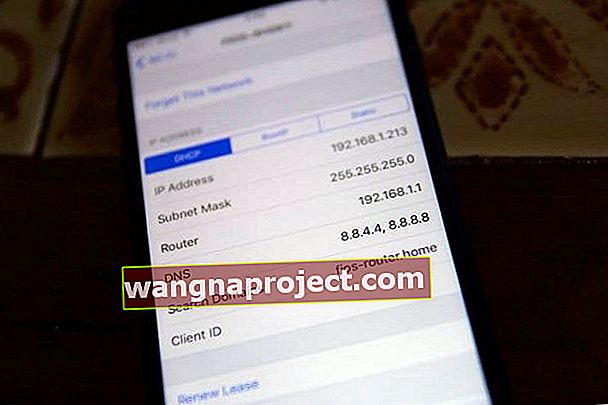

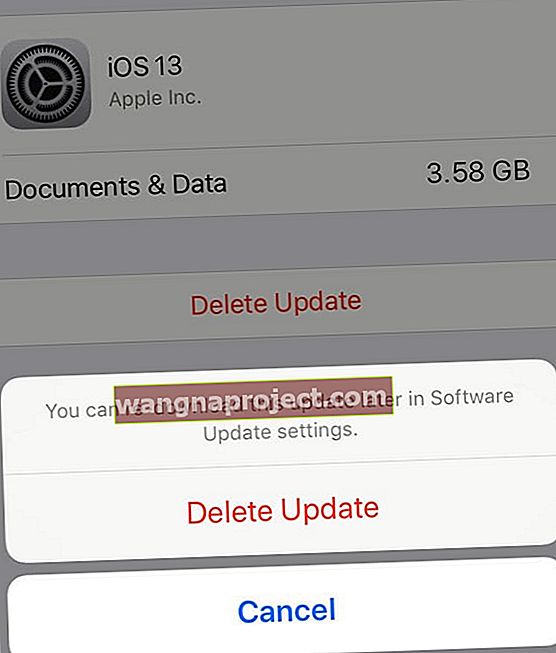
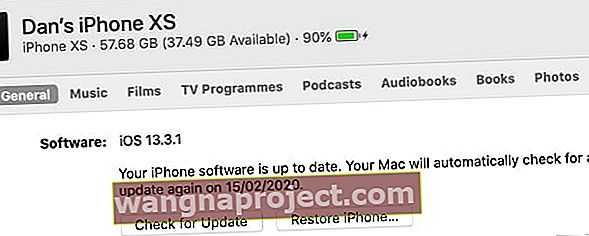 คลิกตรวจสอบการอัปเดตเพื่อติดตั้งซอฟต์แวร์ iPhone ล่าสุด
คลิกตรวจสอบการอัปเดตเพื่อติดตั้งซอฟต์แวร์ iPhone ล่าสุด
